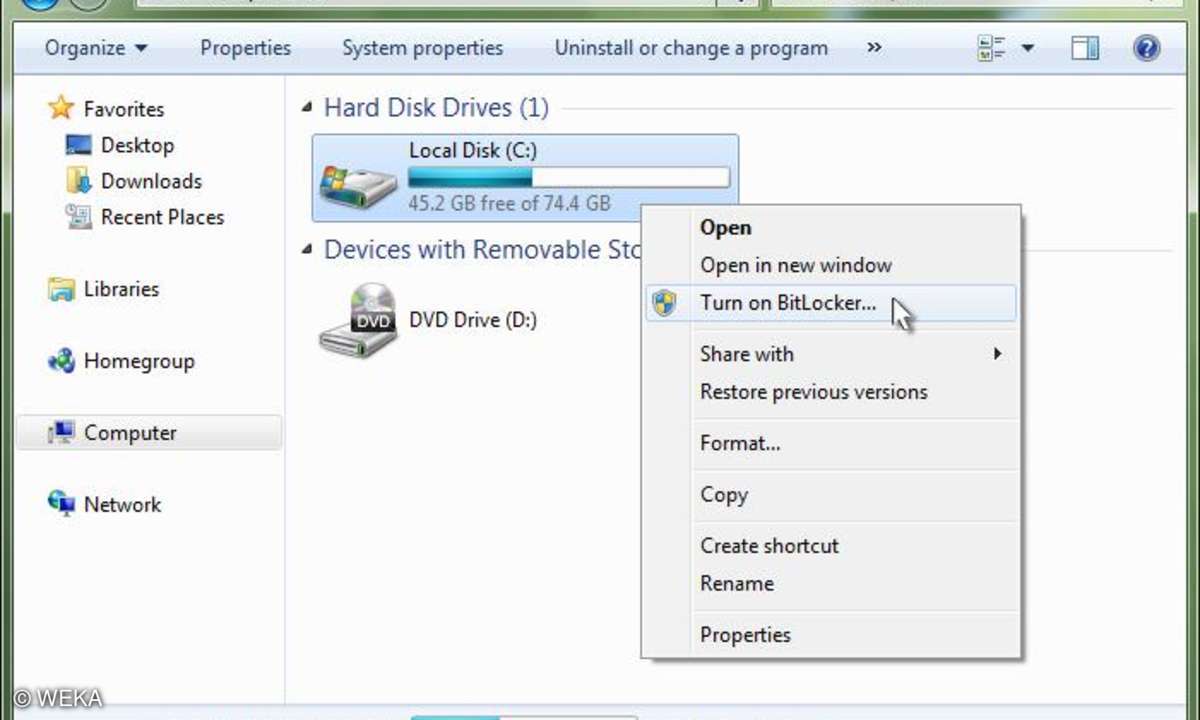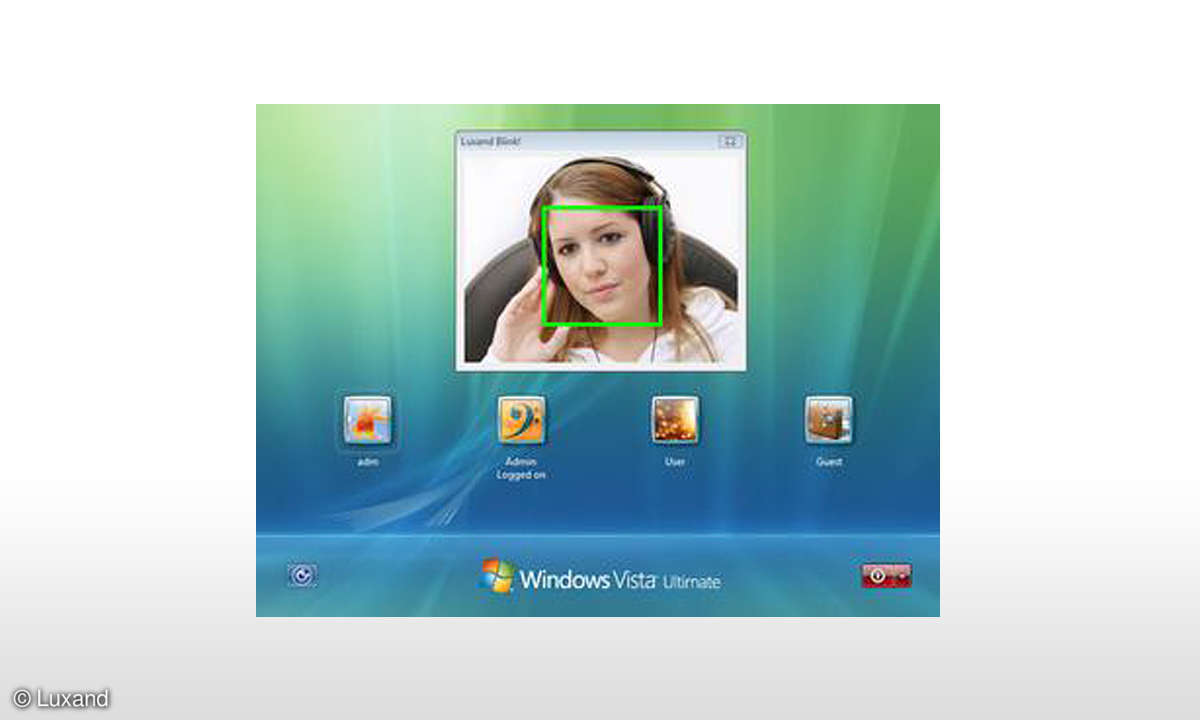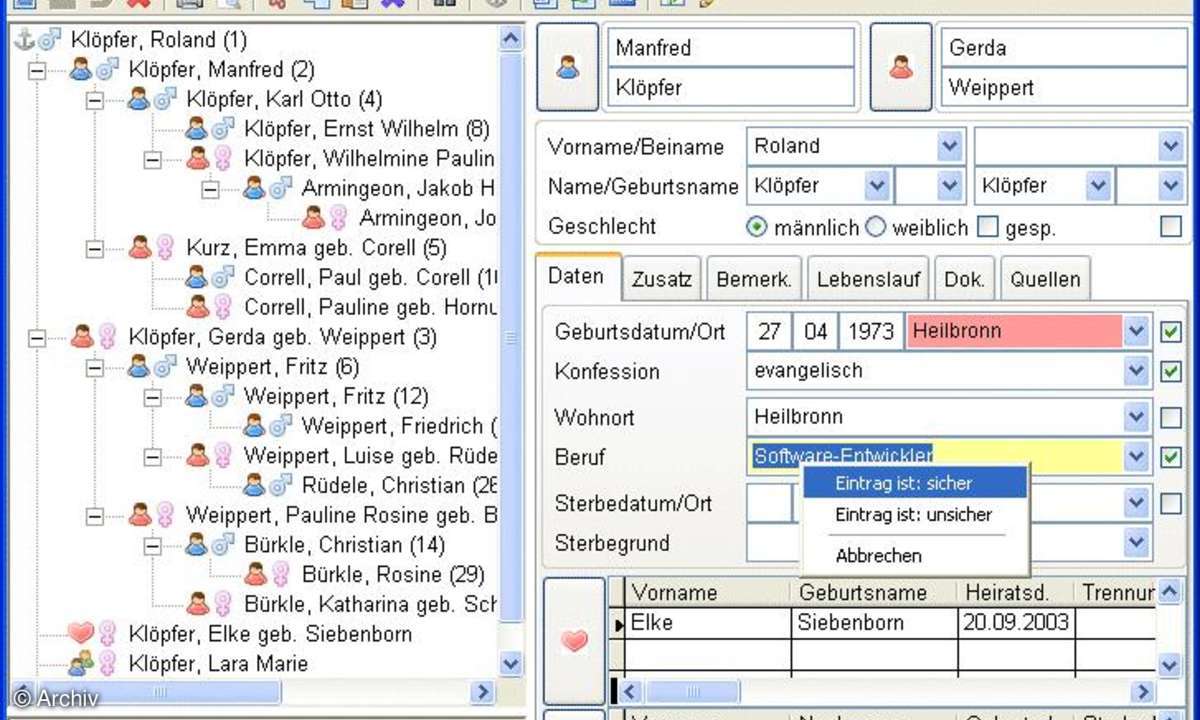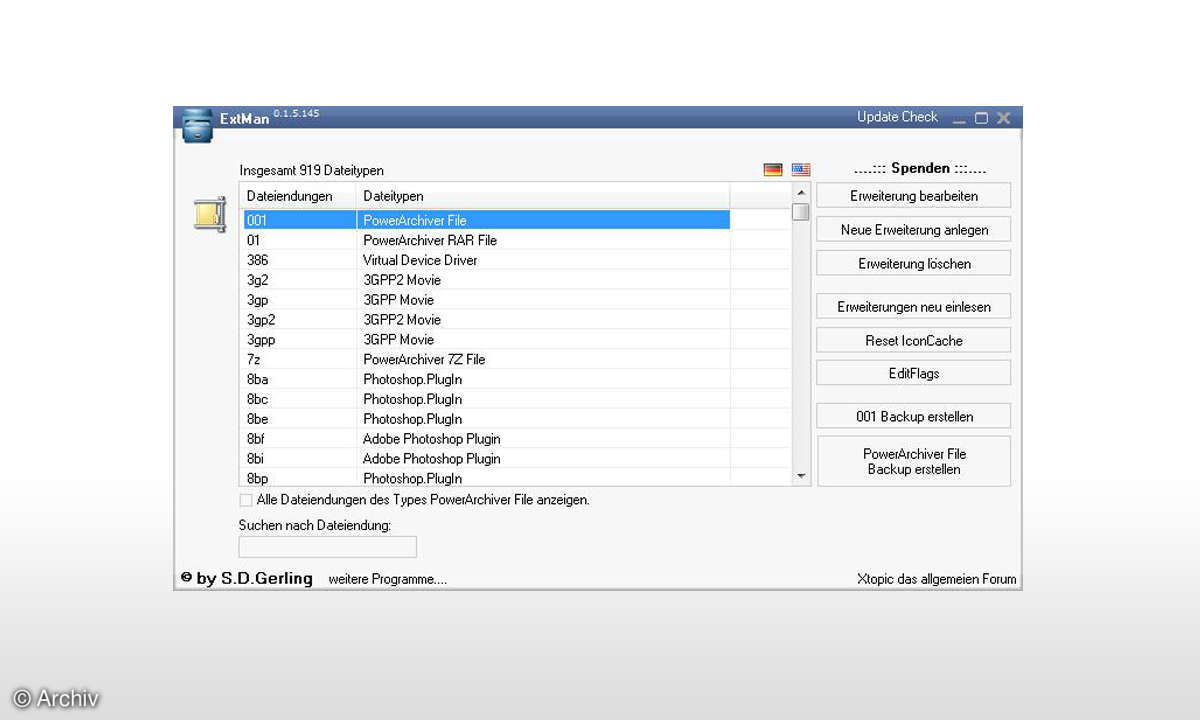Teil 4: XP statt Vista
Über Geschmack lässt sich bekanntlich streiten und so ist es auch bei Vista. Während manche angesichts der neuen AeroGlass- Oberfläche mit ihren halbdurchsichtigen Fensterleisten wahre Luftsprünge vollziehen, stellt dies für andere ein Ärgernis dar, das wertvolle Ressourcen verbraucht und in ...
Über Geschmack lässt sich bekanntlich streiten und so ist es auch bei Vista. Während manche angesichts der neuen AeroGlass- Oberfläche mit ihren halbdurchsichtigen Fensterleisten wahre Luftsprünge vollziehen, stellt dies für andere ein Ärgernis dar, das wertvolle Ressourcen verbraucht und in einem Betriebssystem nichts verloren hat.

Die Wahrheit liegt wie so oft einmal mehr in der Mitte: Die halbdurchsichtigen Rahmen braucht man zwar nicht wirklich, aber nett sind die dynamischen Schatten trotzdem. Zumindest haben diejenigen, die Vista Home Basic oder eine nicht DirectX-9-fähige Grafikkarte unterhalb einer Radeon 9500 oder einer GeForce 5200 ihr Eigen nennen, ohnehin nicht die Qual der Wahl: dann fehlen Aero, Transparenz und Schatten.
Ungeachtet der eingestellten Oberfläche ist Windows Vista erstmals in der Lage, Icons und Symbole im Explorer oder auf dem Desktop frei zu skalieren. Hatte man bisher nur die Auswahl zwischen festen Größen, lassen sich die Icons nun entsprechend den persönlichen Vorlieben sowie der Bildschirmauflösung anpassen.
Nützlich (und nett) sind zudem die beiden zusammengehörenden Funktionen Flip und Flip 3D: Unter Flip versteht Microsoft eine Vorschau beim Umschalten zwischen geöffneten Fenstern mit gedrückter Tastenkombination "Alt+Tab". Sie gibt eine tatsächliche Vorschau und damit Blick auf den tatsächlich gesuchten Dateninhalt. Bisher musste man dazu ein Extra-Tool installieren - und sei es das bisherige Nachrüstprogramm von Microsoft selbst. Ähnlich funktioniert Flip 3D, nur ist die Fensterschau hier dreidimensional animiert, außerdem laufen bewegte Anwendungen wie Videos einfach weiter.

Dagegen bewähren sich die diversen neuen Such- und Filterfunktionen. Egal, ob Sie im Startmenü oder im Explorer einige Buchstaben eintippen: Vista filtert Ihnen sofort nur das Passende heraus: beispielsweise Word für "Wo". Eigene Dateibewertungen sowie die Möglichkeit, Suchkombinationen zu speichern, erleichtern den Suchdschungel selbst in Tausenden von Mails, Dokumenten, Songs oder Bildern.
Ach ja, die Sidebar! Im Prinzip lassen sich über RSS-Feeds praktisch alle Informationen im dynamischen Seitenbereich von Vista darstellen: Nachrichten, Finanz- und Wetterinfos oder eine Diashow sind nur Beispiele. Das neue Mail kennen Sie bereits, mit dem Kalender lassen sich sogar Gruppentermine verwalten, Easy Transfer erleichtert die Daten- und Einstellungsmigration auf einen neuen Rechner, Microsoft spendiert seiner Fotogalerie ein Werkzeug zum Entfernen von roten Augen und "Fax und Scan" kommt uns aus XP auch schon irgendwie bekannt vor.
Eines hat sogar uns überrascht: Die deutsche Version von Vista wartet mit einer Spracherkennung inklusive PC-Steuerung sowie mit einer Sprachausgabe auf: Damit können Sie sich beliebige Fensterinhalte vorlesen lassen. Ob Microsoft damit dem schwächelnden Markt der Spracherkennungsprogramme Auftrieb verleihen möchte, bleibt zweifelhaft.
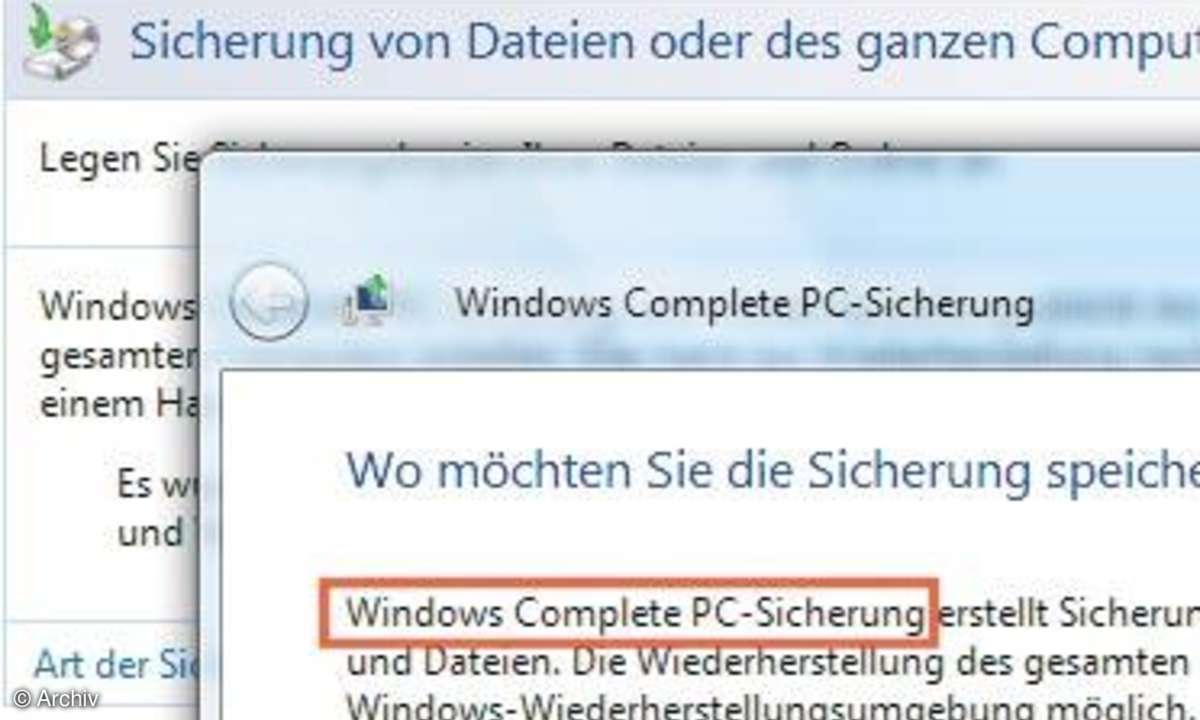
Die Aufzählung von neuen Tools und Assistenten ließe sich mit der integrierten Authoring-Software DVD Maker, dem Netzwerk- und Freigabecenter, der einfacheren WLAN-Konfiguration und vielem anderen fast beliebig fortsetzen. Aber nur deshalb mehrere Hundert Euro ausgeben, zumal XP mit dem Service Pack 2 sehr stabil läuft?